الإعلانات
 لقد قمنا بتغطية بعض الميزات الجديدة الرائعة في Mountain Lion عندما تم إصدارها لأول مرة للمطورين على المستوى التجريبي في فبراير. والآن بعد أقل من أربع وعشرين ساعة من الحصول على يدي ، أتيحت لي فرصة تجاوز النظرة الأولى لنظام التشغيل الجديد واكتشاف بعض ميزات الإنتاجية الأكثر ترحيبًا. بالنسبة لي ، تتعلق أجهزة الكمبيوتر بإنجاز المهام بشكل أسرع وأكثر كفاءة ، وعلى الرغم من أن Mountain Lion قد لا يزأر ، إلا أنها علامة رائعة على الأشياء القادمة.
لقد قمنا بتغطية بعض الميزات الجديدة الرائعة في Mountain Lion عندما تم إصدارها لأول مرة للمطورين على المستوى التجريبي في فبراير. والآن بعد أقل من أربع وعشرين ساعة من الحصول على يدي ، أتيحت لي فرصة تجاوز النظرة الأولى لنظام التشغيل الجديد واكتشاف بعض ميزات الإنتاجية الأكثر ترحيبًا. بالنسبة لي ، تتعلق أجهزة الكمبيوتر بإنجاز المهام بشكل أسرع وأكثر كفاءة ، وعلى الرغم من أن Mountain Lion قد لا يزأر ، إلا أنها علامة رائعة على الأشياء القادمة.
كالعادة ، تقول Apple أن هناك أكثر من 200 ميزة جديدة في OS X 10.8 ، وربما إذا نظرت بجد كافٍ فقد تجدها جميعًا. ولكن ما تحصل عليه من حيث الإنتاجية لتنزيل 20.00 دولارًا هو مركز الإشعارات والإملاء النصي والملاحظات والتذكيرات وميزات iCloud الموسعة لإدارة المستندات و VIPs من Mail.
إملاء النص
سأبدأ بالميزة الشخصية المفضلة لدي: إملاء النص. على أية حال كتابة برامج الإملاء إيقاف الكتابة: من الأفضل تعلم إملاء النص باستخدام Dragon Dictate للأجهزة المحمولة [iOS]تتوفر تطبيقات iPhone من Nuance و Dragon و Dragon Search للتنزيل مجانًا منذ أكثر من عام الآن. منذ ذلك الحين ، أضافت الشركة بعض الأصوات المشابهة الأخرى إلى تطبيقات النصوص إلى خطها ... اقرأ أكثر
، وهي Dragon Dictate for Mac ، كانت موجودة منذ فترة ، وهي الآن مدمجة في نظام التشغيل Mac. يمكنك في الواقع إملاء الكلمات في حقل نصي لأحد التطبيقات ، وما ستكتبه سيتم كتابته لك. إذا كان لديك iPhone 4S ، فأنت على الأرجح تستخدم هذه الميزة بالفعل.ميزة الإملاء النصي ليست مميزة تمامًا مثل Dragon Dictate ، ولكنها أداة رائعة ودقيقة في الغالب لإملاء رسائل البريد الإلكتروني القصيرة والتغريدات وعمليات البحث على Google وتعليقات صفحات الويب. لبدء الإملاء ، انقر نقرًا مزدوجًا فوق الزر fn بلوحة المفاتيح ، وعند مطالبتك بذلك ، قم بإملاء جملة أو اثنتين. تحدث بوضوح وليس بسرعة كبيرة. عند الانتهاء ، اضغط على مفتاح fn مرة أخرى (أو مفتاح العودة) لترى ما قلت أنه تم كتابته عشر مرات أسرع مما يمكنك يدويًا.
في تفضيلات النظام> الإملاء والكلام ، يمكنك تغيير اختصار لوحة المفاتيح واللغة والميكروفون الذي تستخدمه ميزة الإملاء. الآن كيف يتم توفير القليل من الوقت البارد؟
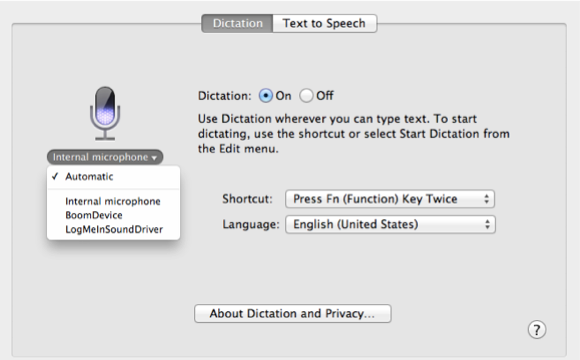
مركز إعلام
يتيح لك مركز الإشعارات ، وهو أيضًا ميزات iOS 5 ، معاينة رسائل البريد الإلكتروني والتقويم التنبيهات وإشعارات Twitter والمزيد ، ببساطة عن طريق النقر على زر في الجانب الأيمن العلوي من سطح المكتب.
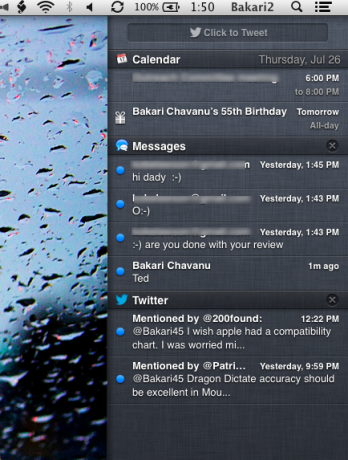
يقدم مركز الإشعارات أيضًا إشعارات تشبه الهدير عند وصولها. قد تجد أو لا تجد هذا أمرًا مزعجًا ، ولكنه يوفر للمستخدمين عناء فتح التطبيقات فقط لعرض رسائل البريد وتحديثات Twitter ، على سبيل المثال.
بالمناسبة ، يمكنك تشغيل الإشعارات وإيقافها من خلال التمرير إلى أعلى مركز الإشعارات والنقر على الزر. الجزء العلوي من مركز الإشعارات هو أيضًا المكان الذي يمكنك فيه كتابة تحديثات Twitter ونشرها - مما يوفر لك مرة أخرى مشكلة فتح عميل Twitter الخاص بك.
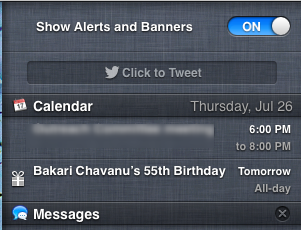
البريد VIPS
على الرغم من أن التحقق من البريد الإلكتروني يمثل دائمًا مهمة مخيفة ، فإن ميزة VIPs الجديدة في Mail قد تساعدك في إدارة رسائل البريد الإلكتروني المهمة بشكل أفضل. يمكنك تحديد أي جهة اتصال ووضع علامة عليها على أنها VIP ، وسيتم وضع رسائل البريد الإلكتروني من جهة الاتصال هذه في صندوق بريد ذكي خاص. يمكن الوصول إلى جميع الشخصيات الهامة الخاصة بك في اللوحة الجانبية للبريد.
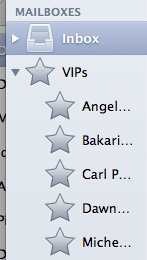
يمكنك أيضًا فتح تفضيلات البريد> عام وتحديد عرض إشعارات البريد الإلكتروني لكبار الشخصيات في إشعارات الرسائل الجديدة على سطح المكتب - لأنها مرحة للغاية.
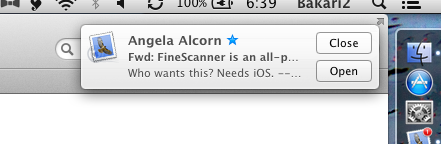
لوضع علامة على جهة اتصال على أنها VIP ، ضع مؤشر الماوس على الجانب الأيسر المباشر من اسم المرسل في رسالة بريد إلكتروني ، وانقر على النجمة ، التي بالكاد تكون مرئية. هذه عملية بنقرة واحدة توفر عليك عناء إعداد صندوق بريد ذكي.
مستندات iCloud
دعونا نواجه الأمر ، حيث لا يرغب الكثير منا في قضاء وقتنا في إدارة المستندات على جهاز الكمبيوتر الخاص بنا. على الرغم من أنني أقوم بهذه المهمة بشكل جيد ، إلا أنه سيكون من الأسهل الآن حفظ بعض المستندات على iCloud ، مما يعني أنه يمكن استرداد هذه المستندات من أي جهاز Mac أو iOS مدعوم.
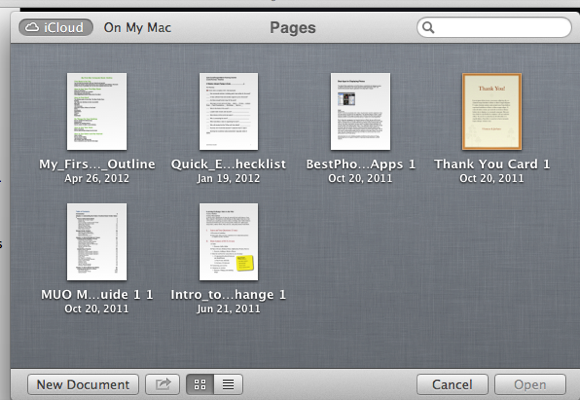
لذا في Mountain Lion لديك الآن خيار حفظ مستنداتك (التي تم إنشاؤها في TextEdit و Pages و Numbers و Keynote) في حسابك على iCloud أو في Finder. أثناء الكتابة ، يتم حفظ النص تلقائيًا وعند التبديل من الكتابة في Pages on Mac الخاص بك للكتابة في صفحات على iPad ، يجب تحديث مستنداتك تلقائيًا بين الأجهزة.
عندما تفتح تطبيقاتك المحدثة لأول مرة على أجهزة iCloud الداعمة الخاصة بك ، سيتم ربط وتحديث أي مستندات لديك بالفعل في حسابك على iCloud. يمكن أن تحدث التحديثات بين مستند مستند Pages على iPad إلى مستند Pages على جهاز Mac أثناء استمرار فتح كلا المستندين ؛ ومع ذلك ، قد يستغرق ظهور التحديث عدة ثوانٍ.
عند فتح مستند ، ستحصل على خيار لفتح الإصدار المحدث ، أو عمل نسخة من الإصدار الأصلي قبل التحديث.
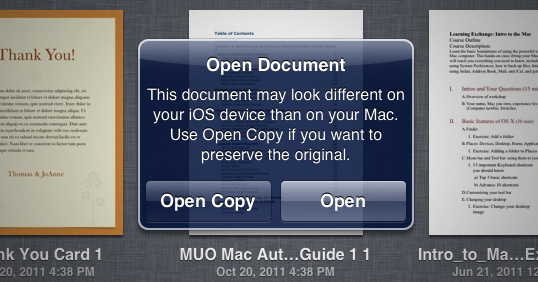
يتيح لك النقر فوق العنوان الموجود في شريط الأدوات في أحد المستندات الآن إعادة تسمية هذا المستند ، أو نقله إلى موقع آخر ، أو نسخه أو قفله ، أو تصفح الإصدارات السابقة وفتحها.
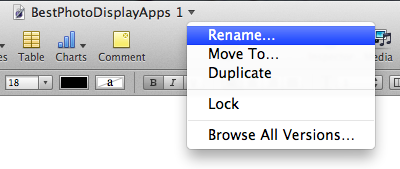
أوه ، وشيء آخر: تم حفظ Save As إلى تطبيقات النص في Mountain Lion. لن تجده في ملف> القائمة حيث كان في الأصل ؛ بدلاً من ذلك ، عليك استحضارها باستخدام اختصار لوحة المفاتيح Command + Option + S.
بالنسبة لمستخدمي Apple الذين لديهم أكثر من جهاز ، فإن هذا التكامل الأكمل مع iCloud هو توفير آخر للوقت.
الملاحظات والتذكيرات
آخر أداة إنتاجية رئيسية ، بالنسبة لي على أي حال ، هي تطبيقات iCloud و Notes المتداخلة المتداخلة الآن في OS X ، وكذلك أجهزة iOS. مثل المستندات النصية ، تقوم هذه التطبيقات بتحديث التذكيرات والملاحظات التي أدخلتها بين جميع الأجهزة. يحدث ذلك في الوقت الفعلي تقريبًا.
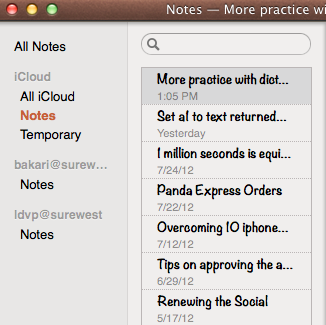
لاحظ أيضًا أنه في كلا التطبيقين ، يمكنك اختيار كتابة المستندات وحفظها محليًا على جهازك ، أو في حساب iCloud. ولم ألاحظ ذلك من قبل ، ولكن يمكنك أيضًا إنشاء مجلدات لملاحظاتك (ملف> مجلد جديد على جهاز Mac ، والنقر على زر الحسابات في تطبيق iOS لعرض وإضافة مجلدات.)
أكبر ميزة مفقودة في كلا التطبيقين هي أنه لا يمكنك الوصول إليهم من شريط القوائم بجهاز Mac. عليك إحضار التطبيقات إلى المقدمة من أجل إضافة أو عرض البيانات.
ما سبق هو حفنة من تطبيقات وميزات الإنتاجية الشخصية الخاصة بي. أخبرنا عن اكتشافاتك الأكثر فائدة في Mountain Lion. ماذا أغفلت؟
بكاري كاتب ومصور مستقل. إنه مستخدم Mac منذ فترة طويلة ، وعشاق موسيقى الجاز ، ورجل العائلة.


